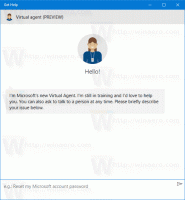Visa felsökningshistorik i Windows 10
För att fixa olika problem med operativsystemet kommer Windows 10 med ett antal inbyggda felsökare. Ibland är de verkligen användbara och kan lösa problemet snabbt. När du har kört en felsökare sparas en historik över dess detaljer, så att du kommer att kunna se den när som helst senare.
Annons
I Windows 10 har Microsoft lagt till alla tillgängliga felsökare i appen Inställningar. Länken från den klassiska kontrollpanelen öppnar också den nya sidan Inställningar.
Felsökare i Windows 10
För att köra en felsökare i Windows 10 kan du använda en ny sida i appen Inställningar. Du hittar dem under Inställningar \ Uppdatering & säkerhet \ Felsökning.

Följande felsökare är tillgängliga.
- Internetanslutningar
- Spelar upp ljud
- Skrivare
- Windows uppdatering
- Blåskärm
- Blåtand
- Hårdvara och enheter
- Hemgrupp
- Inkommande anslutningar
- Tangentbord
- Nätverksadapter
- Kraft
- Programkompatibilitetsfelsökare
- Spela in ljud
- Sök och indexering
- Delade mappar
- Tal
- Videouppspelning
- Windows Store-appar
Visa felsökningshistorik och detaljer i Windows 10
Medan felsökare flyttades till Inställningar, förblir möjligheten att se din felsökningshistorik och detaljer för de åtgärder du utförde den klassiska exklusiva funktionen på Kontrollpanelen. Låt oss se hur man ser det.
Så här visar du felsökningshistorik i Windows 10, gör följande.
- Öppna Kontrollpanel.
- Växla till vyn Stora ikoner.

- Klicka på Felsökning ikon.

- Klicka på länken till vänster Visa historik.

- Om du är inloggad som administratör, Klicka på länken Inkludera felsökare som kördes som administratör.

- I listan ser du den lagrade felsökningshistoriken för din dator. Välj önskad jämn och klicka på Visa detaljer knappen (eller helt enkelt dubbelklicka på raden) för att se mer information om evenemanget.

Du är färdig. Följande skärmdump visar felsökningsrapporten för Windows Update.
 Obs: Dessa felsökare är inte en ny funktion i Windows 10. De är tillgängliga i tidigare Windows 10-byggen i den klassiska kontrollpanelen. Den faktiska förändringen som gjorts i de senaste Windows 10-byggen är möjligheten att komma åt dem via appen Inställningar. Om du kör en Windows-version utan felsökare i appen Inställningar, se artikeln
Obs: Dessa felsökare är inte en ny funktion i Windows 10. De är tillgängliga i tidigare Windows 10-byggen i den klassiska kontrollpanelen. Den faktiska förändringen som gjorts i de senaste Windows 10-byggen är möjligheten att komma åt dem via appen Inställningar. Om du kör en Windows-version utan felsökare i appen Inställningar, se artikeln
Hur man kör en felsökare i Windows 10 för att lösa problem
Det är allt.